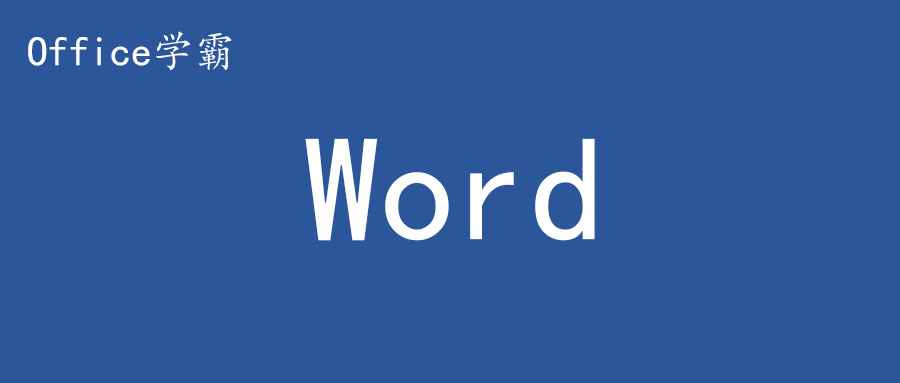
有时候会需要将Word里面的全部图片快速提取出来。一张一张进行保存比较麻烦,下面来学习一下两个比较巧妙地方法吧。
方法一:
1.打开这个Word文档。
2.然后按F12键,打开“另存为”窗口。
3.选择一个保存的路径,设置需要的名称。
4.这也是最重要的一步,在保存类型里面选择“网页”,如图所示。
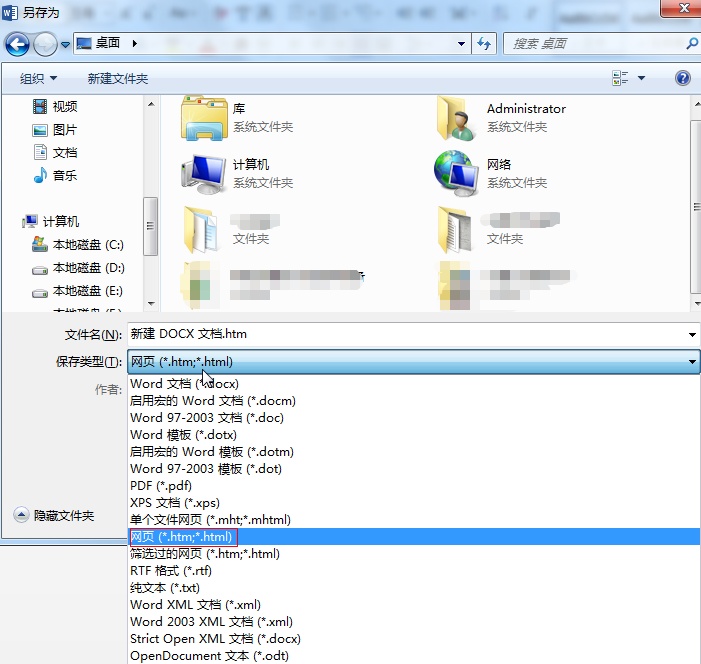
5.然后点击“保存”。
来到刚才选择的保存路径,会发现多了一个文件夹。
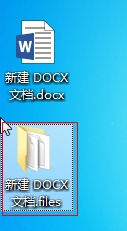
打开文件夹,里面就有这个Word文档的全部图片了,一个是原来的图片,还会有一张缩略图,尺寸比较小。
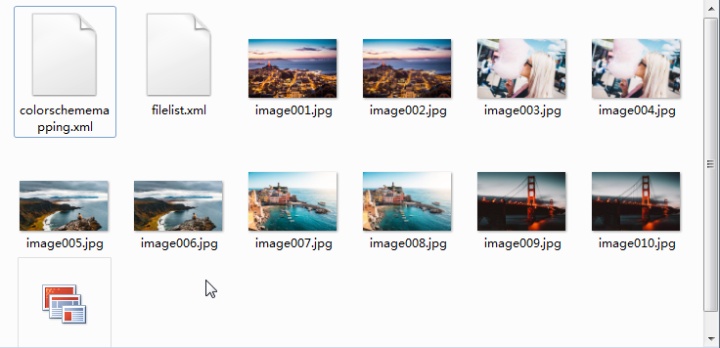
方法二:
1.打开控制面板-外观和个性化-文件夹选项。
2.然后点击“查看”。
3.将“隐藏已知文件类型的扩展名”勾选取消。
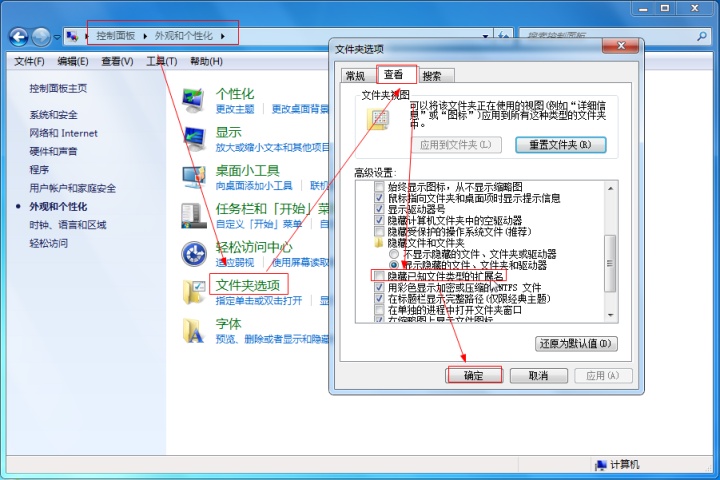
4.点击“确定”保存修改。
5.将Word文档扩展名,也就是这里的“docx”修改为“rar”的压缩文件格式。
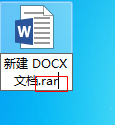
6.在警告窗口里面选择“是”。

然后就会变成一个压缩文件了。

7.打开这个压缩文件,找到media的文件夹,图片都在这里。
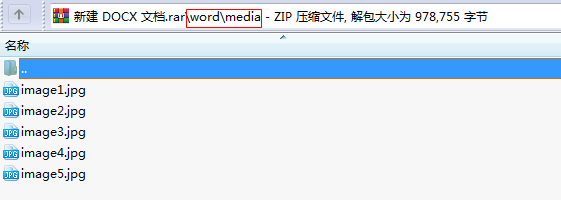
使用这个方法,最好备份一下原来的Word文件。
想了解更多Word的操作技巧,欢迎关注微信公众号:tobefascinating,一起学习,一起进步。





















 1806
1806

 被折叠的 条评论
为什么被折叠?
被折叠的 条评论
为什么被折叠?








